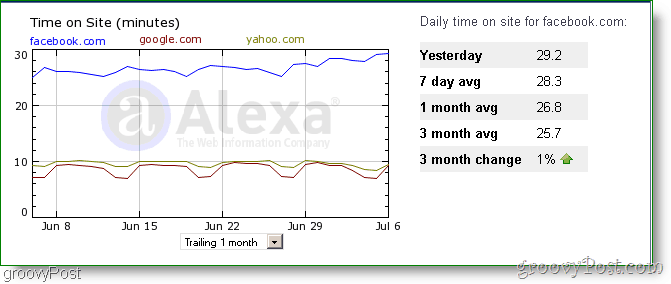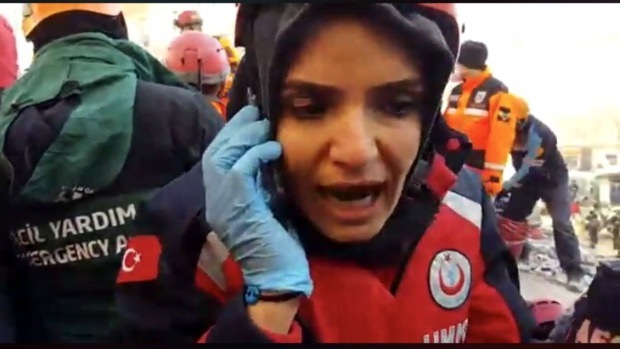Τελευταία ενημέρωση στις

Πάρα πολλά μηνύματα για να αντιμετωπίσετε στο iPhone σας; Μπορείτε να διαγράψετε μηνύματα και ολόκληρες συνομιλίες ανά πάσα στιγμή. Αυτός ο οδηγός θα εξηγήσει πώς.
Πάρα πολλά μηνύματα κειμένου iPhone για ταξινόμηση; Μπορεί να θέλετε να εξετάσετε το ενδεχόμενο διαγραφής μιας (ή περισσότερων) συνομιλιών που έχουν τελειώσει.
Μπορείτε εύκολα να κλαδέψετε και να διαγράψετε μηνύματα στο iPhone σας. Είναι αρκετά εύκολο να αφαιρέσετε μεμονωμένα κείμενα και ολόκληρες συνομιλίες, αν χρειαστεί.
Θα σας δείξουμε πώς να διαγράφετε μηνύματα στο iPhone σας παρακάτω.
Πώς να διαγράψετε μηνύματα στο iPhone
Σημείωση: Μόλις διαγράψετε ένα μήνυμα κειμένου, δεν μπορείτε να το επαναφέρετε, επομένως βεβαιωθείτε ότι δεν θέλετε πλέον τη συνομιλία. Εάν είναι πραγματικά σημαντικό, μπορείτε πάντα να το σκεφτείτε εκτύπωση των μηνυμάτων σας στο iPhone για αντίγραφο ασφαλείας σε χαρτί.
Για να διαγράψετε ένα μήνυμα ή πολλά μηνύματα στο iPhone σας:
- Εκκινήστε το Μηνύματα εφαρμογή στο iPhone σας.
- Βρείτε και πατήστε το μήνυμα ή συνομιλία θέλετε να διαγράψετε.
- Στην οθόνη μηνυμάτων, πατήστε παρατεταμένα το μήνυμα από το οποίο θέλετε να απαλλαγείτε.
- Παρακέντηση Περισσότερο από το μενού που εμφανίζεται.
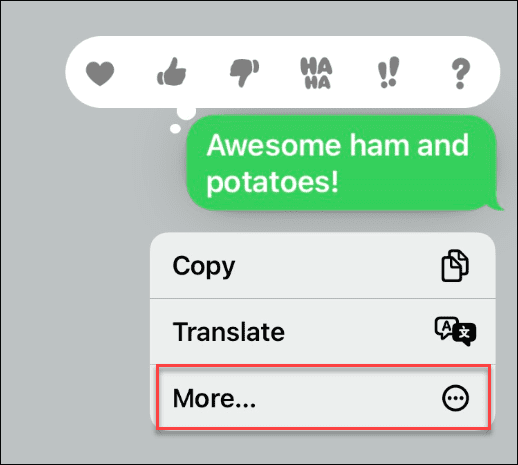
- Πατήστε το κύκλο εικονίδιο δίπλα σε κάθε μήνυμα που θέλετε να αφαιρέσετε στην οθόνη σας. Όταν ολοκληρωθεί, πατήστε το Εικονίδιο απορριμμάτων στην κάτω αριστερή γωνία της οθόνης. Σε αυτό το παράδειγμα, επιλέγουμε τρία για διαγραφή.
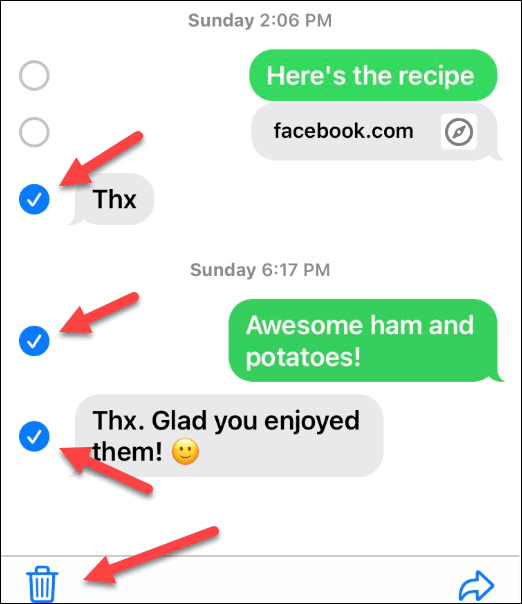
- Όταν εμφανιστεί το μενού στο κάτω μέρος της οθόνης, πατήστε Διαγραφή μηνύματος.
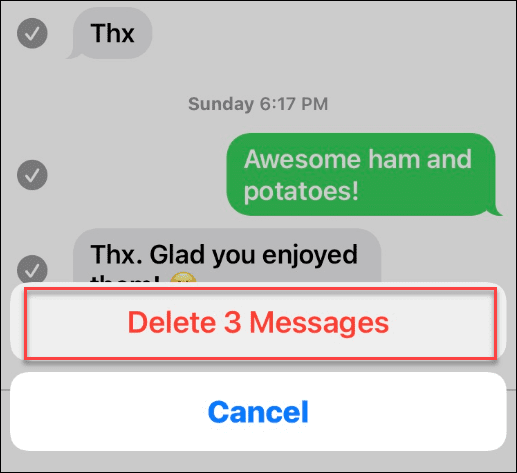
Αυτό είναι το μόνο που υπάρχει - τα μηνύματα που επιλέξατε θα διαγραφούν από τη συνομιλία. Η διαγραφή μηνυμάτων καθαρίζει τις συνομιλίες σας και σας επιτρέπει να διαχειρίζεστε τις συνομιλίες σας πιο εύκολα.
Πώς να διαγράψετε μια ολόκληρη συνομιλία σε ένα iPhone
Εάν πρέπει να διαγράψετε μια ολόκληρη συνομιλία στο iPhone σας, μπορείτε—η διαδικασία διαρκεί μόνο μερικά βήματα.
Για να διαγράψετε μια ολόκληρη συνομιλία στο iPhone:
- Ανοιξε το Μηνύματα εφαρμογή στο iPhone σας.
- Εντοπίστε ολόκληρη τη συνομιλία που θέλετε να διαγράψετε (αλλά μην την ανοίξετε).
- Σύρετε προς τα αριστερά στη συνομιλία από την οποία θέλετε να απαλλαγείτε και πατήστε το Εικονίδιο απορριμμάτων από τις επιλογές που εμφανίζονται.

- Όταν εμφανιστεί το μήνυμα επαλήθευσης στο κάτω μέρος, πατήστε Διαγράφω.
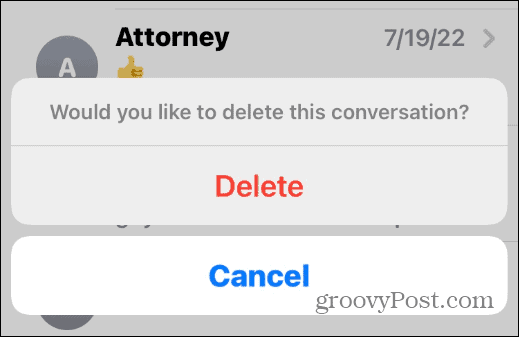
Διαγραφή μηνυμάτων στο iPhone
Χρησιμοποιώντας τα παραπάνω βήματα, μπορείτε να διαγράψετε γρήγορα μηνύματα στο iPhone σας. Μόλις πατήσετε διαγραφή, το μεμονωμένο μήνυμα (ή ολόκληρη η συνομιλία του μηνύματος) θα εξαφανιστεί οριστικά από το τηλέφωνό σας.
Θέλετε να παρακολουθείτε πιο προσεκτικά τα μηνύματα και τις κλήσεις σας στο iPhone; Μπορεί να θέλετε να εξετάσετε φιλτράρισμα άγνωστων αποστολέων στο iPhone. Εάν η ασφάλεια είναι πρόβλημα, μην το ξεχάσετε κλειδώστε τις σημαντικές σας σημειώσεις της Apple στο iPhone σας.
Μπορείτε επίσης να κλείδωμα φωτογραφιών iPhone που θέλετε να κρατήσετε κρυμμένο από τα αδιάκριτα βλέμματα.
Πώς να βρείτε το κλειδί προϊόντος των Windows 11
Εάν πρέπει να μεταφέρετε τον αριθμό-κλειδί προϊόντος των Windows 11 ή απλά το χρειάζεστε για να κάνετε μια καθαρή εγκατάσταση του λειτουργικού συστήματος,...
Πώς να εκκαθαρίσετε την προσωρινή μνήμη, τα cookies και το ιστορικό περιήγησης του Google Chrome
Το Chrome κάνει εξαιρετική δουλειά στην αποθήκευση του ιστορικού περιήγησής σας, της προσωρινής μνήμης και των cookie για τη βελτιστοποίηση της απόδοσης του προγράμματος περιήγησής σας στο διαδίκτυο. Δικό της πώς να...
Αντιστοίχιση τιμών εντός του καταστήματος: Πώς να λαμβάνετε τιμές στο διαδίκτυο κατά τις αγορές σας στο κατάστημα
Η αγορά στο κατάστημα δεν σημαίνει ότι πρέπει να πληρώσετε υψηλότερες τιμές. Χάρη στις εγγυήσεις αντιστοίχισης τιμών, μπορείτε να λαμβάνετε εκπτώσεις στο διαδίκτυο ενώ κάνετε αγορές σε...